プラグインのインストール方法は 3 つあります。
プラグインを検索してインストール
メニュー「プラグイン > 新規追加」へ
検索画面が表示されます。
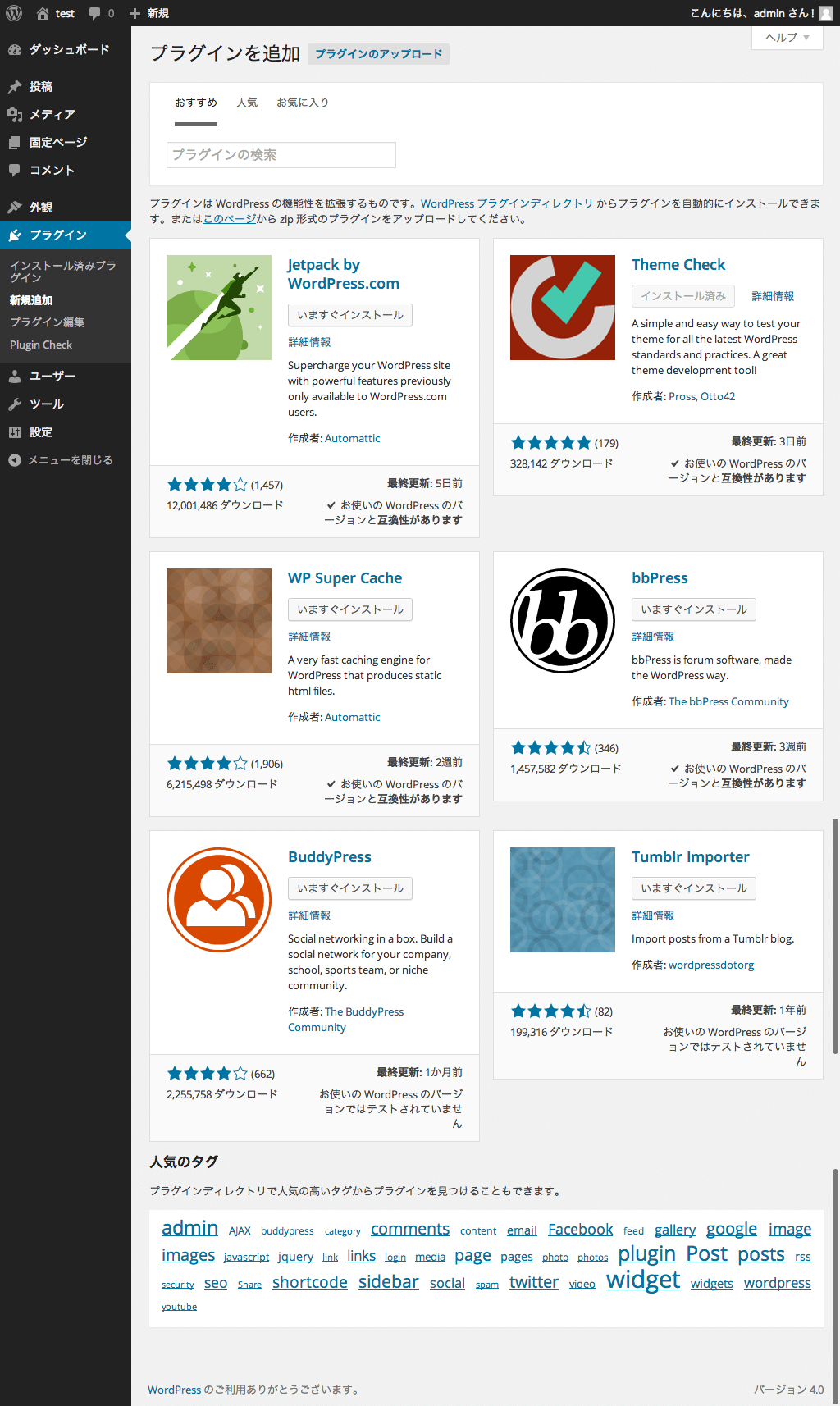
- キーワードを入力したり、タグで絞り込んで、プラグインを検索します。
- プラグイン一覧が表示されます。
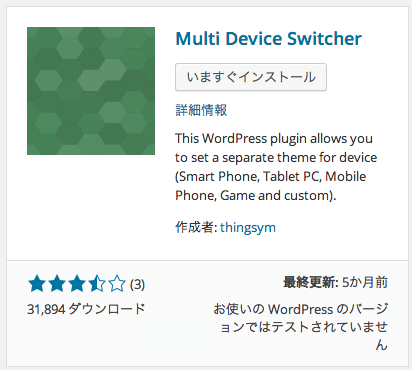
「詳細情報」リンクをクリックすると、プラグインの詳細情報が表示されます。
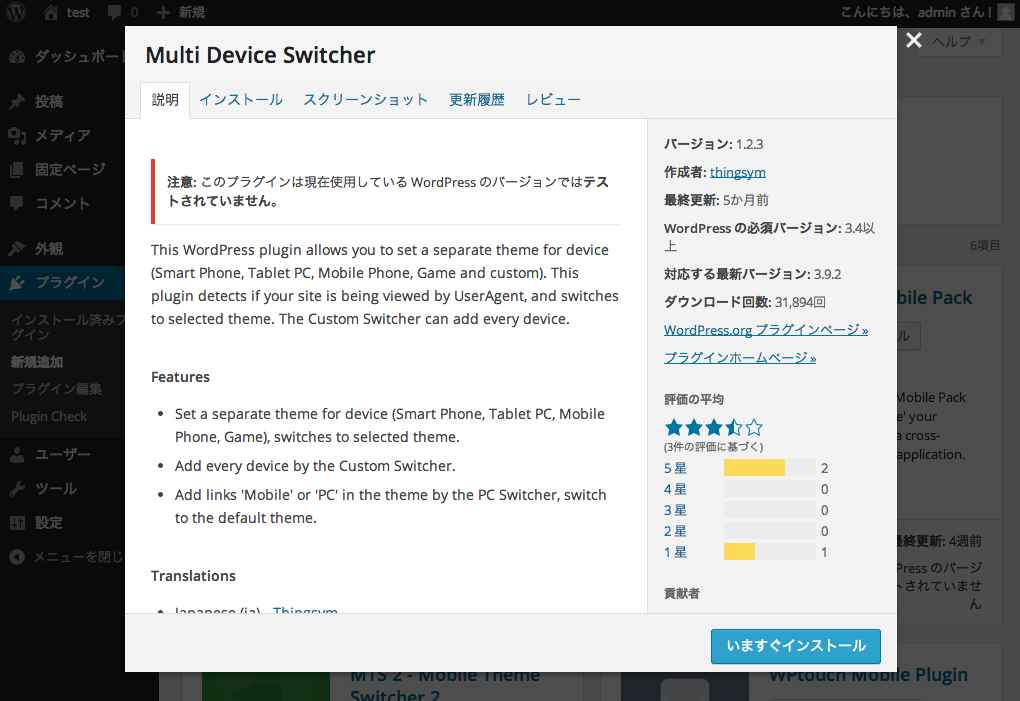
- 「いますぐインストール」をクリックします。
- 接続情報 (FTP) が必要な場合は、接続情報 (FTP) にホスト名、 FTPユーザ名、FTPパスワードを入力して「開始」ボタンをクリックします。
- ダウンロードが開始します。
- ダウンロード完了後、インストールが完了します。
- 「有効化」ボタンを押してプラグインの有効化ができます。
- インストールしたプラグインは、プラグイン管理画面の一覧に表示されます。
ZIP形式のファイルをアップロードしてプラグインをインストール
- 「プラグインのアップロード」リンクをクリックします。
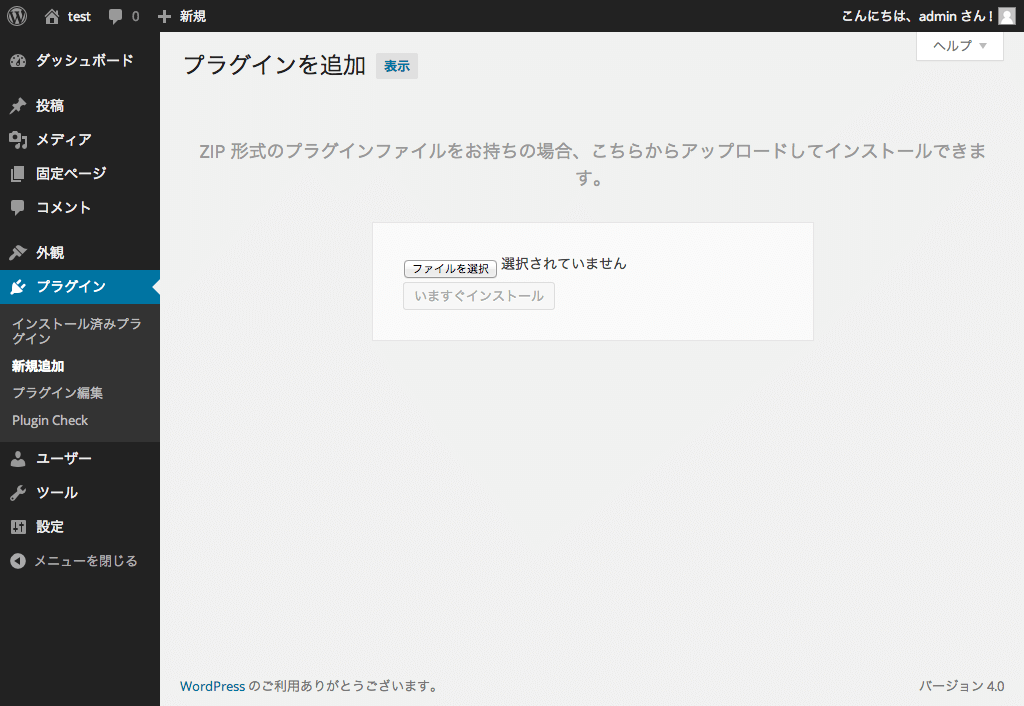
- 「ファイルを選択」ボタンを押して、ZIP形式のファイルを選択します。
- 接続情報 (FTP) が必要な場合は、接続情報 (FTP) にホスト名、 FTPユーザ名、FTPパスワードを入力して「開始」ボタンをクリックします。
- ダウンロードが開始します。
- 自動的にパッケージが展開されてインストールが完了します。
- 「プラグインを有効化」ボタンを押してプラグインの有効化ができます。
FTPソフトでプラグインファイルをアップロードしてプラグインをインストール
- ZIP 形式のプラグインファイルを解凍ソフトで解凍して、ファイルを展開します。
- FTPソフトで WordPress をインストールしているサーバーに接続します。
- ディレクトリ「wp-content」にある「plugins」に移動します。
- ディレクトリ「plugins」上で展開したプラグインファイルをフォルダごとアップロードします。
- アップロードが完了したら、FTPの接続を切ります。
- WordPressの管理画面にアクセスしてWordPressのメニュー「プラグイン > インストール済みのプラグイン」を選びます。
- プラグイン一覧からアップロードしたプラグインの有効化をします。